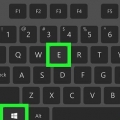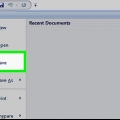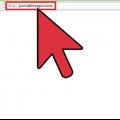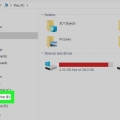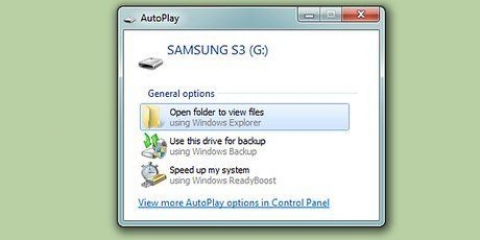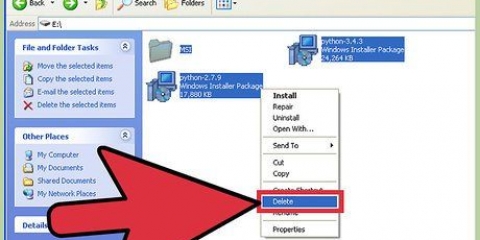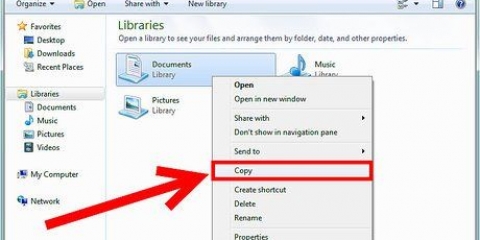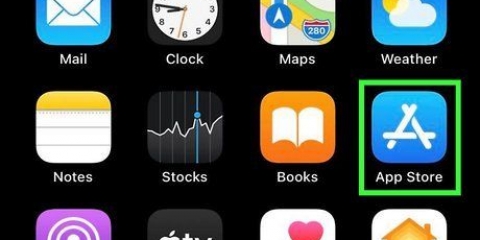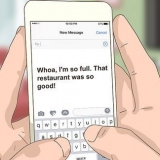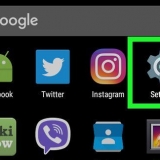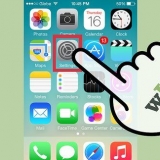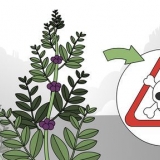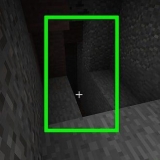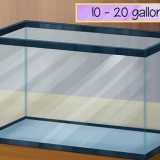Vaciar una unidad flash en una pc o mac
Este tutorial le mostrará cómo eliminar todos los archivos de una unidad flash en Windows y macOS.
Pasos
Método 1 de 2: Windows
1. Conecte la unidad flash a su PC. Puede conectar su unidad flash a cualquier puerto USB que funcione en su computadora.

2. Haga doble clic enesta computadora. Es el icono de la computadora en tu escritorio.
Si no ve este ícono, presione ⊞ ganar+mi para abrir el Explorador de archivos y luego haga doble clic esta computadora en la barra lateral izquierda.

3. Haga clic derecho en su unidad flash. Está debajo del encabezado "Dispositivos y unidades" en el panel derecho. Aparecerá un menú desplegable.

4. haga clic enFormato.... Aparece la ventana Formato.

5. haga clic enComienzo. Esto se encuentra en la parte inferior de la ventana. Aparecerá un mensaje de confirmación informándole que se borrarán todos los datos del disco.

6. haga clic enOK. Windows ahora eliminará todos los datos de su unidad flash. Una vez que se haya borrado la unidad, verá un mensaje que dice "Formato completo".

7. haga clic enOK. Cierra la ventana.
Método 2 de 2: macOS
1. Conecte la unidad flash a su Mac. Puede conectar su unidad flash a cualquier puerto USB que funcione en su computadora.

2. Abrir buscador
. Se encuentra en el Muelle.
3. Abre la carpetaProgramas. haga clic en Programas en la barra lateral izquierda, o haga doble clic en Programas en el panel derecho.

4. Haga doble clic en la carpetaUtilidades.

5. haga doble clicUtilidad de disco.

6. Seleccione su unidad flash. Se encuentra en el panel izquierdo.

7. Haga clic en la pestañaLimpiar. Se encuentra en la parte superior del panel derecho.

8. Seleccione un formato. La opción de formato predeterminado OS X extendido (registrado) debería funcionar para la mayoría de las personas.
Si desea eliminar todos los archivos y usar la unidad en una PC con Windows, seleccione MS-DOS (grasa).

9. haga clic enLimpiar.... Está en la esquina inferior derecha de la ventana. Aparece un mensaje de confirmación.

10. haga clic enLimpiar. Esto eliminará todos los archivos de su unidad flash.
Artículos sobre el tema. "Vaciar una unidad flash en una pc o mac"
Оцените, пожалуйста статью
Similar
Popular